Διαφήμιση
Ξεκινώντας με το iPhone 7 της γραμμής 2016, η Apple έριξε το παλιό μηχανικό κουμπί του σπιτιού υπέρ ενός χωρητικού πίνακα αφής. Δεδομένου ότι το κουμπί αυτό βασίζεται στο λογισμικό, δεν χρησιμοποιείται πλέον για εισόδους κουμπιών όπως λήψη στιγμιότυπου οθόνης. Περαιτέρω περίπλοκη, η σειρά συσκευών iPhone X εισήγαγε ακόμα διαφορετικούς συνδυασμούς κουμπιών.
Αυτό σημαίνει ότι ίσως δεν έχετε ιδέα για το πώς να εισέλθετε στη λειτουργία ανάκτησης iPhone στη νέα συσκευή σας. Θα σας δείξουμε πώς να τοποθετήσετε το iPhone σας (καθώς και το iPad ή το iPod touch) σε λειτουργία αποκατάστασης, ανεξάρτητα από το μοντέλο που έχετε.
Μετάβαση στη συσκευή σας:
- iPhone 8, X και αργότερα
- iPhone 7 και 7 Plus
- iPhone 6s, iPad και νωρίτερα
Λειτουργία επανεκκίνησης και ανάκτησης ισχύος εξηγείται
Ελπίζω ότι ποτέ δεν θα χρειαστεί να επαναφέρετε το iPhone σας σκληρά, αλλά είναι μια καλή συμβουλή που πρέπει να ξέρετε για τις περιπτώσεις που κάτι δεν πάει καλά. Για παράδειγμα, αυτό μπορεί να σας βοηθήσει επιδιορθώστε το φάντασμα αφής στο iPhone σας
Πώς να καθορίσει Touch Ghost στο iPhone: 9 δυνατές διορθώσεις για να δοκιμάσετεΤο iPhone σας εκτελεί ενέργειες από μόνο του; Μπορεί να έχετε το θέμα "touch ghost". Ακολουθούν διάφορες πιθανές διορθώσεις για αυτό. Διαβάστε περισσότερα .Όταν η συσκευή σας δεν ανταποκρίνεται πλήρως, μπορείτε να επιλέξετε μεταξύ της αναμονής για την εξάντληση της μπαταρίας και την έναρξη μιας σκληρής επαναφοράς. Μια σκληρή επαναφορά είναι ουσιαστικά το ισοδύναμο της έλξης του βύσματος, αναγκάζοντας το iPhone σας να κλείσει και να ξαναρχίσει.
Η λειτουργία ανάκτησης κάνει αυτό το βήμα παραπέρα, θέτοντας τη συσκευή σας σε κατάσταση όπου μπορείτε να εγκαταστήσετε ξανά το iOS συνδέοντας το iPhone σας με έναν υπολογιστή που εκτελεί το iTunes (ή χρησιμοποιώντας το Finder στο macOS Catalina και νεότερα). Εάν το iPhone σας αρνείται να εκκινήσει ή να σταματήσει κατά την εκκίνηση, θα χρειαστεί να τοποθετήσετε τη συσκευή σε κατάσταση αποκατάστασης για να τη σώσει.
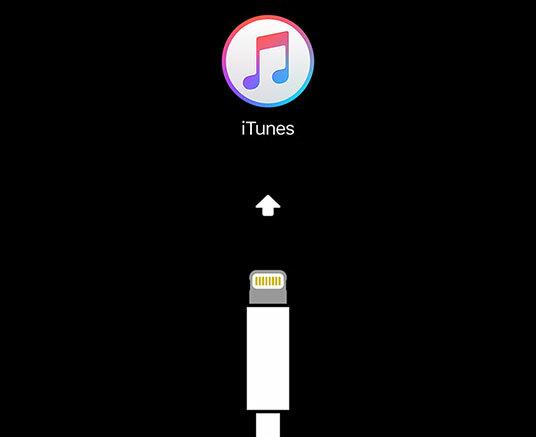
Λάβετε υπόψη ότι κατά την επανεγκατάσταση του iOS, θα χάσετε όλα τα δεδομένα στο iPhone σας. Αυτό δεν είναι πρόβλημα αν εσύ να κάνετε τακτικά αντίγραφα ασφαλείας για το iPhone Πώς να δημιουργήσετε αντίγραφα ασφαλείας για το iPhone και το iPad σαςΑναρωτιέστε πώς να δημιουργήσετε αντίγραφα ασφαλείας για το iPhone σας; Εδώ είναι ο απλός οδηγός μας για τη δημιουργία αντιγράφων ασφαλείας του iPhone χρησιμοποιώντας iCloud ή iTunes. Διαβάστε περισσότερα , την οποία μπορείτε να κάνετε χρησιμοποιώντας iCloud ή τοπικά στο iTunes ή το Finder. Δυστυχώς, δεν μπορείτε να δημιουργήσετε αντίγραφα ασφαλείας της συσκευής σας σε λειτουργία ανάκτησης, αφού το iTunes θα προσφέρει μόνο για επαναφορά του υλικολογισμικού.
Ως εκ τούτου, αν είστε κολλημένοι με ένα iPhone που δεν θα εκκινήσει και δεν έχετε ένα αντίγραφο ασφαλείας για επαναφορά Πώς να επαναφέρετε το iPhone ή το iPad σας από ένα αντίγραφο ασφαλείαςΕδώ είναι τι πρέπει να ξέρετε όταν ήρθε η ώρα να αποκαταστήσετε το iPhone σας από αντίγραφα ασφαλείας. Εδώ είναι οι καλύτερες μέθοδοι, συμβουλές και πολλά άλλα. Διαβάστε περισσότερα , δεν υπάρχει τίποτα που μπορείτε να κάνετε για να αποθηκεύσετε τα δεδομένα σας.
Πώς να εισάγετε τη λειτουργία ανάκτησης στο iPhone 8, στο iPhone X και στο νεότερο

Η Apple άλλαξε το συνδυασμό κουμπιών για να κάνει επανεκκίνηση στο iPhone 8 και αργότερα. Τα παρακάτω βήματα θα λειτουργήσουν με τις σειρές iPhone 8/8 Plus, iPhone X, XS και XR και iPhone 11.
Σημειώστε ότι θα χρειαστεί να εκτελέσετε αυτούς τους συνδυασμούς κουμπιών αρκετά γρήγορα.
Πώς να Αναγκάσετε να κάνετε επανεκκίνηση του iPhone 8 και νεότερων
- Πατήστε στη συνέχεια απελευθερώστε το κουμπί αύξησης της έντασης.
- Αμέσως πιέστε στη συνέχεια απελευθερώστε το χαμήλωσε το κουμπί.
- Κράτα το πλευρικό κουμπί μέχρι να δείτε ένα λογότυπο της Apple. Αφήστε το κουμπί όταν βλέπετε αυτό το λογότυπο.
Πώς να βάλω το iPhone 8 και νεότερο στη λειτουργία ανάκαμψης
- Συνδέστε το iPhone σας σε έναν υπολογιστή.
- Σε έναν υπολογιστή με Windows ή Mac που εκτελεί MacOS Mojave ή νωρίτερα, ξεκινήστε το iTunes. Σε Mac που εκτελεί MacOS Catalina ή νεότερο, ανοίξτε Finder.
- Πατήστε στη συνέχεια απελευθερώστε το κουμπί αύξησης της έντασης.
- Αμέσως πιέστε στη συνέχεια απελευθερώστε το χαμήλωσε το κουμπί.
- Κράτα το πλευρικό κουμπί, και μην αφήνετε να πάτε όταν βλέπετε το λογότυπο της Apple.
- Συνεχίστε να κρατάτε μέχρι να δείτε το Λειτουργία ανάκτησης οθόνη.
Πώς να εισάγετε τη λειτουργία ανάκτησης στο iPhone 7 και στο iPhone 7 Plus

Τόσο το iPhone 7 όσο και το μεγαλύτερο iPhone 7 Plus κυκλοφόρησαν το Σεπτέμβριο του 2016. Αυτά ήταν τα πρώτα iPhones που στερούνταν ένα μηχανικό κουμπί στο σπίτι, το οποίο απαιτούσε από την Apple να αλλάξει αυτές τις συντομεύσεις για πρώτη φορά από τότε που ξεκίνησε το iPhone το 2007.
Θα χρειαστεί επίσης να ακολουθήσετε αυτά τα βήματα για να αναγκάσετε να επανεκκινήσετε την 7η γενιά του iPod touch, που κυκλοφόρησε το 2019.
Πώς να Αναγκάσετε να κάνετε επανεκκίνηση του iPhone 7 ή 7 Plus
- Πατήστε και κρατήστε πατημένο το πλευρικό κουμπί και χαμήλωσε το ταυτόχρονα.
- Συνεχίστε να κρατάτε τα κουμπιά μέχρι να δείτε το λογότυπο της Apple, στη συνέχεια αφήστε τα.
Πώς να βάλω το iPhone 7 ή 7 Plus στη λειτουργία ανάκτησης
- Συνδέστε το iPhone σας σε έναν υπολογιστή.
- Σε έναν υπολογιστή με Windows ή Mac που εκτελεί MacOS Mojave ή νωρίτερα, ξεκινήστε το iTunes. Σε Mac που εκτελεί MacOS Catalina ή νεότερο, ανοίξτε Finder.
- Πατήστε και κρατήστε πατημένο το πλευρικό κουμπί και χαμήλωσε το ταυτόχρονα.
- Κρατήστε τα κουμπιά, ακόμα και όταν δείτε το λογότυπο της Apple.
- Αφήστε τα δύο κουμπιά όταν βλέπετε το Λειτουργία ανάκτησης οθόνη.
Πώς να εισάγετε τη λειτουργία αποκατάστασης στο iPhone 6s και τα παλαιότερα

Το iPhone 6s, που κυκλοφόρησε το 2015, ήταν το τελευταίο iPhone της Apple με ένα μηχανικό κουμπί στο σπίτι. Οι παρακάτω συμβουλές είναι καλές για αυτήν τη συσκευή, καθώς και όλα τα iPhone που ήρθαν μπροστά της. Αυτό περιλαμβάνει τα μοντέλα Plus, iPhone SE και iPod touch 6ης γενιάς και νωρίτερα.
Πώς να Αναγκάσετε να κάνετε επανεκκίνηση του iPhone 6s και παλαιότερων
- Πατήστε και κρατήστε πατημένο το πλήκτρο Σπίτι και κλειδαριά κουμπιά.
- Στο iPhone 6 ή αργότερα, το κουμπί κλειδώματος βρίσκεται στη δεξιά πλευρά. Για το iPhone 5s και νωρίτερα, είναι πάνω από τη συσκευή.
- Αφήστε τα κουμπιά μόλις δείτε το λογότυπο της Apple.
Πώς να βάλω το iPhone 6s και το παλαιότερο σε λειτουργία ανάκαμψης
- Συνδέστε το iPhone σας σε έναν υπολογιστή.
- Σε έναν υπολογιστή με Windows ή Mac που εκτελεί MacOS Mojave ή νωρίτερα, ξεκινήστε το iTunes. Σε Mac που εκτελεί MacOS Catalina ή νεότερο, ανοίξτε Finder.
- Πατήστε και κρατήστε πατημένο το Σπίτι και κλειδαριά όπως αναφέρθηκε παραπάνω.
- Κρατήστε τα κουμπιά ακόμα και όταν δείτε το λογότυπο της Apple.
- Αφήστε τα δύο κουμπιά όταν βλέπετε το Λειτουργία ανάκτησης οθόνη.
Πώς να Αναγκάσετε την επανεκκίνηση και να εισάγετε τη λειτουργία αποκατάστασης στο iPad

Πρέπει να κάνετε επανεκκίνηση ή να χρησιμοποιήσετε τη λειτουργία αποκατάστασης στο iPad; Η διαδικασία είναι απλή.
Για να το κάνετε αυτό σε ένα μοντέλο iPad με ένα κουμπί Home, ακολουθήστε τις ίδιες οδηγίες για την επανεκκίνηση του iPhone 6s και του προηγούμενου που περιγράφεται παραπάνω. Αν έχετε iPad με αναγνωριστικό προσώπου, ακολουθήστε τα παραπάνω βήματα για να κάνετε επανεκκίνηση ενός iPhone 8 ή νεότερου.
Απλά σημειώστε ότι στο iPad, το κουμπί λειτουργίας βρίσκεται στην κορυφή, όχι στο πλάι.
Είστε έτοιμοι να ανακτήσετε το iPhone σας
Όταν βάζετε τη συσκευή σας σε λειτουργία ανάκτησης, θα έχετε 15 λεπτά για να ξεκινήσετε την επανεγκατάσταση του iOS, πριν η συσκευή σας τερματίσει αυτόματα τη λειτουργία ανάκτησης. Θα χρειαστεί να επαναλάβετε τον συνδυασμό πλήκτρων για να το επαναφέρετε στη λειτουργία ανάκτησης, αν αυτό συμβεί.
Η συσκευή σας δεν θα εμφανίζεται κανονικά στο iTunes ή το Finder κατά τη λειτουργία ανάκτησης και θα δείτε ένα μήνυμα σφάλματος όπως το παραπάνω. Μπορείτε πάντα να επιλέξετε να ενημερώσετε το υλικολογισμικό ή απλά να επαναφέρετε την υπάρχουσα έκδοση.

Μόλις το iPhone σας επανεκκινήσει κανονικά, θα χρειαστεί να συνδεθείτε με τα διαπιστευτήριά σας για να τα καταργήσετε Κλείδωμα ενεργοποίησης της Apple. Αυτό είναι ένα χαρακτηριστικό ασφάλειας που εμποδίζει κάποιον να χρησιμοποιήσει τη συσκευή σας αν το επαναφέρετε χωρίς να αποσυνδεθείτε από το iCloud.
Εξαιτίας αυτού, δεν πρέπει ποτέ να αγοράσετε ένα iPhone εάν ο πωλητής αρνείται να το ξεκλειδώσει μπροστά σας. Ένα τηλέφωνο επαναφοράς με ενεργοποιημένη την Κλείδωμα ενεργοποίησης θα εξακολουθήσει να σας ζητάει το αναγνωριστικό της Apple για να ξεκινήσει η διαδικασία εγκατάστασης.
Η λειτουργία ανάκτησης iPhone έγινε εύκολη
Έχουμε δει πώς να αναγκάσετε να επανεκκινήσετε τη συσκευή σας και να εισέλθετε στη λειτουργία ανάκτησης, ανεξάρτητα από το μοντέλο iPhone, iPad ή iPod touch που έχετε. Είναι μια απλή διαδικασία μόλις τη γνωρίζετε, αλλά οι όλο και πιο σύγχυση συνδυασμοί κουμπιών είναι λίγο αμβλύ.
Για περισσότερα σχετικά με την ανάκτηση, ελέγξτε έξω τι να κάνετε αν ξεχάσετε τον κωδικό πρόσβασης iPhone Ξεχάσατε τον κωδικό πρόσβασης iPhone ή iPad; Εδώ είναι πώς να επαναφέρετε τον κωδικό πρόσβασης!Ξεχάσατε τον κωδικό πρόσβασης iPhone ή iPad και η συσκευή σας είναι απενεργοποιημένη; Δείτε πώς μπορείτε να ξεκλειδώσετε ένα απενεργοποιημένο iPhone ή iPad και να επαναφέρετε τα δεδομένα. Διαβάστε περισσότερα .
Ο Ben είναι αναπληρωτής συντάκτης και ο χορηγός Post Manager στο MakeUseOf. Είναι κάτοχος B.S. στο Computer Information Systems από το Grove City College, όπου αποφοίτησε το Cum Laude και με τιμητικές διακρίσεις στις μεγάλες του. Απολαμβάνει να βοηθά τους άλλους και είναι παθιασμένος με τα βιντεοπαιχνίδια ως μέσο.

